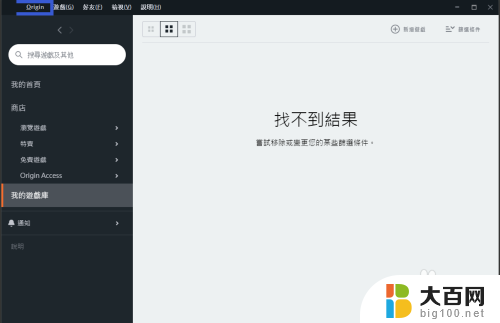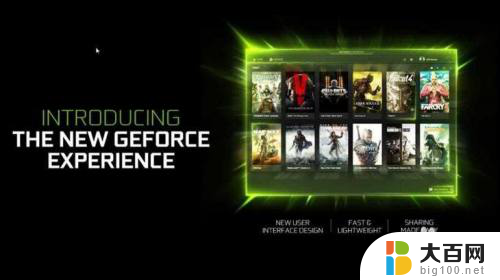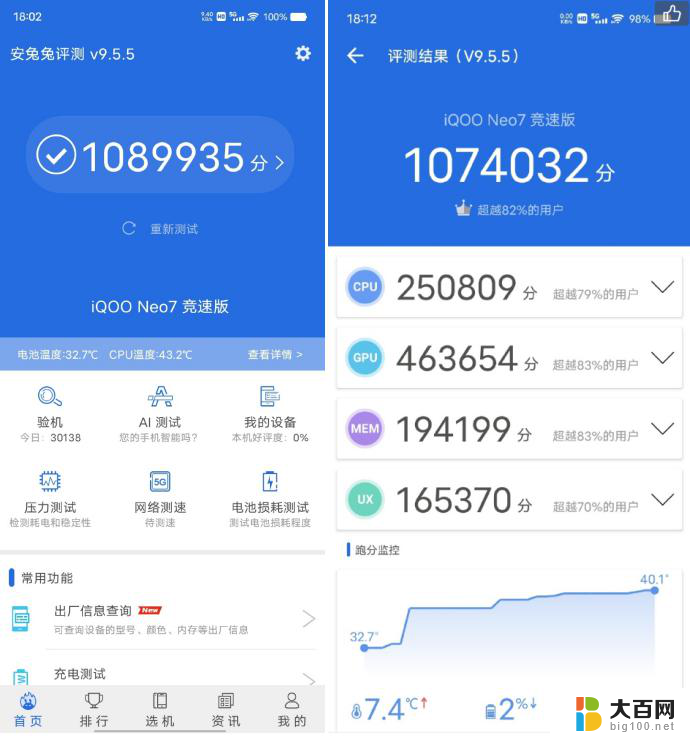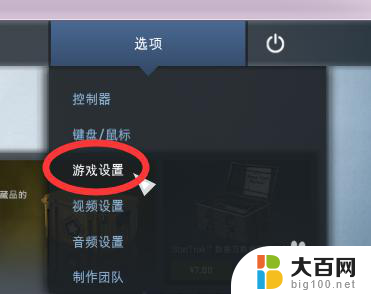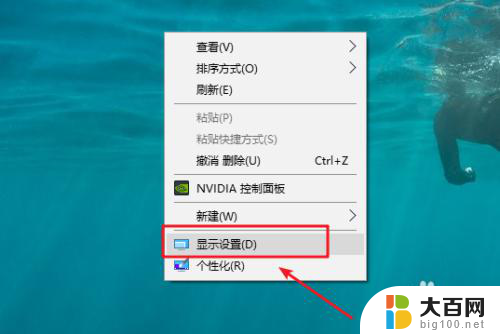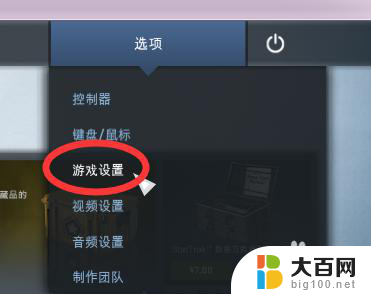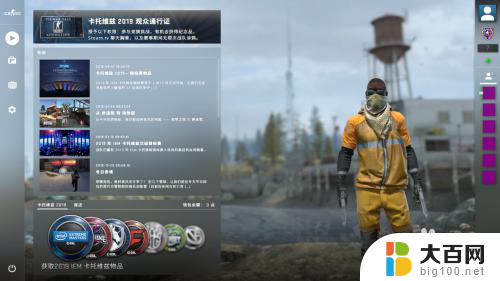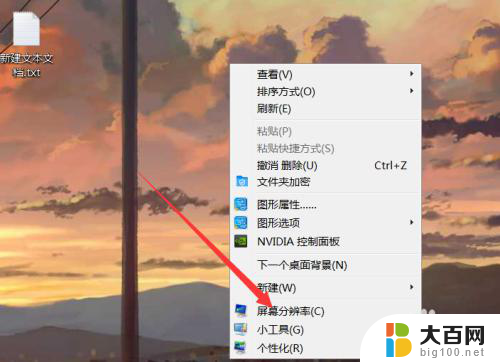steam 显示帧率 Steam游戏如何显示帧数
更新时间:2023-12-27 18:09:35作者:yang
Steam是一款广受欢迎的游戏平台,许多玩家都选择在这里畅玩各种游戏,而对于游戏玩家来说,了解游戏的帧率是非常重要的。帧率是指在一秒钟内显示的画面帧数,它直接影响到游戏的流畅度和画面质量。不过在Steam上并没有直接显示帧率的选项,那么究竟该如何在Steam游戏中显示帧数呢?下面我们将为大家介绍一些方法,帮助你轻松实现这一功能。
具体方法:
1.首先点击打开Steam
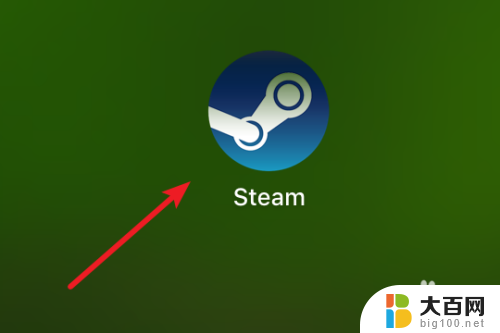
2.打开登录上账号后,点击菜单上的Steam。

3.在弹出的子菜单里,点击‘Preferences’(偏好。设置)。

4.打开偏好窗口,点击左边的‘游戏中’
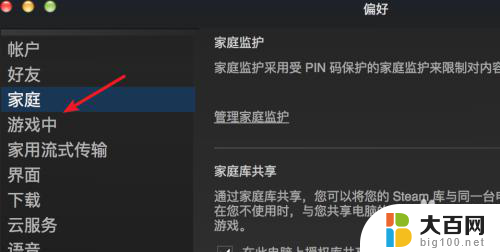
5.点击后,在这里可以看到默认下游戏中的帧数是‘不显示’的。点击一下这个选项框。

6.点击打开下拉选项,可以看到可以选择帧数显示在游戏中的哪个位置

7.点击选择了在左上角显示后,点击下方的‘确定’按钮就可以了。
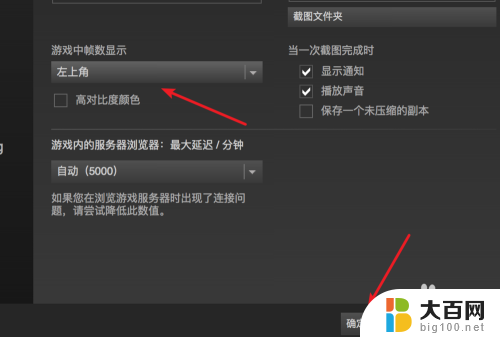
以上是steam显示帧率的全部内容,如果有不明白的用户,可以按照小编的方法进行操作,希望对大家有所帮助。